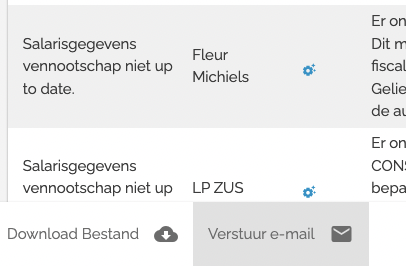Adviseursnetwerk
In deze tab kan je de lijst bijhouden van de adviseurs die bij het dossier kunnen betrokken worden. Dit kunnen financiële of andere adviseurs zijn, ze kunnen collega’s zijn binnen je kantoor of extern zijn, ze kunnen contacteerbaar zijn of niet en ze kunnen een myFaro account hebben of niet.
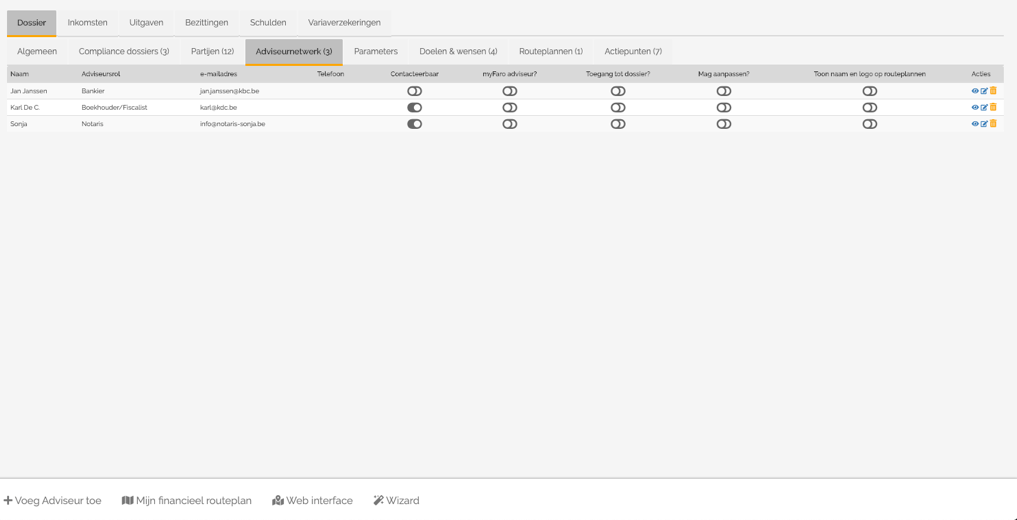
We onderscheiden verschillende types van adviseurs:
- een collega, die je kiest uit de lijst van gebruikers in je kantoor
- een adviseur die je kiest uit een lijst die je op kantoorniveau aanmaakt (zie Adviseursnetwerk voor het kantoor)
- een adviseur die je specifiek voor dit dossier aanmaakt.
Een adviseur toevoegen
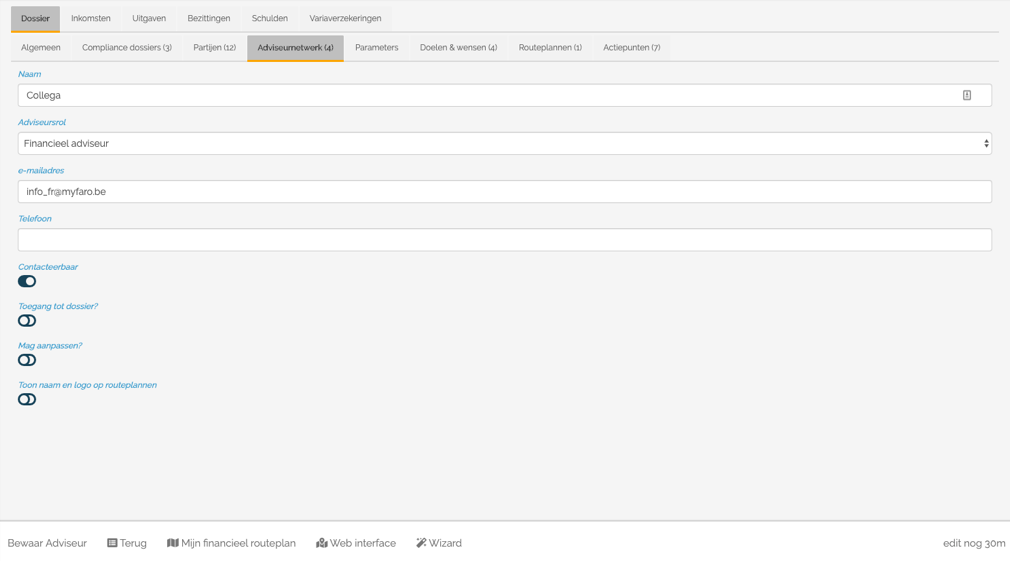
Op niveau van het kantoor
Adviseurs die je in meerdere dossiers zal gebruiken/toekennen kan je eerst op kantoorniveau ingeven. Op die manier hoef je de contactgegevens slechts 1 keer in te geven en kan je ook reeds de default toegangsrechten bepalen. Een adviseur krijgt pas toegang tot een dossier als die vervolgens voor dat dossier wordt toegevoegd in het adviseursnetwerk voor dat dossier.
Op niveau van een dossier
Als je een adviseur toevoegt kies je dus eerst welk type van adviseur je wil toevoegen. Daarna kies je de adviseur uit een lijst of je brengt de contactgevens zelf in.
Door aan te geven dat een adviseur 'contacteerbaar' is geef je aan dat je als kantoor het akkoord heeft van de klant om de gegevens in dit dossier open te stellen naar of te bespreken met deze externe adviseur. Enkel contacteerbare adviseurs kunnen gebruik maken van informatieaanvragen.
Als de adviseur is aangemaakt zie je in de lijst van adviseurs verschijnen en zie je ook of de adviseur een account heeft in myFaro, en dit op basis van het ingebrachte emailadres.
Een adviseur toegang verlenen tot het dossier
Indien een adviseur een account heeft bij myFaro dan kan je aangeven of die toegang krijgt tot het dossier en indien ja, of die ook zaken mag aanpassen. Een adviseur krijgt pas toegang tot het dossier als de klant dat wenst en op voorwaarde dat de adviseur een bestaande gebruiker is van myFaro. Adviseurs die geen toegang hebben tot het dossier staan louter ter informatie in de lijst.
Een informatieaanvraag versturen
Adviseurs die als boekhouder zijn aangeduid kan je via een e-mail een informatieaanvraag sturen. Zorg eerst dat de adviseur als 'contacteerbaar' is aangeduid. Zie verder voor meer details.
Boekhouders met een speciale myFaro-login
In myFaro is er ten behoeve van de makelaars die regelmatig met eenzelfde boekhouder samenwerken (of die klanten aanbrengt) en die boekhouders niet wil overstelpen met mails, de mogelijkheid om toegang te geven aan die boekhouders vanuit hun myFaro platform.
Het enige wat moet gebeuren is e-mailregistratie sturen zoals naar een nieuwe gebruiker voor een kantoor. Je vind de knop op het detailscherm van de boekhouder als adviseur, ofwel op kantoorniveau of op dossierniveau.
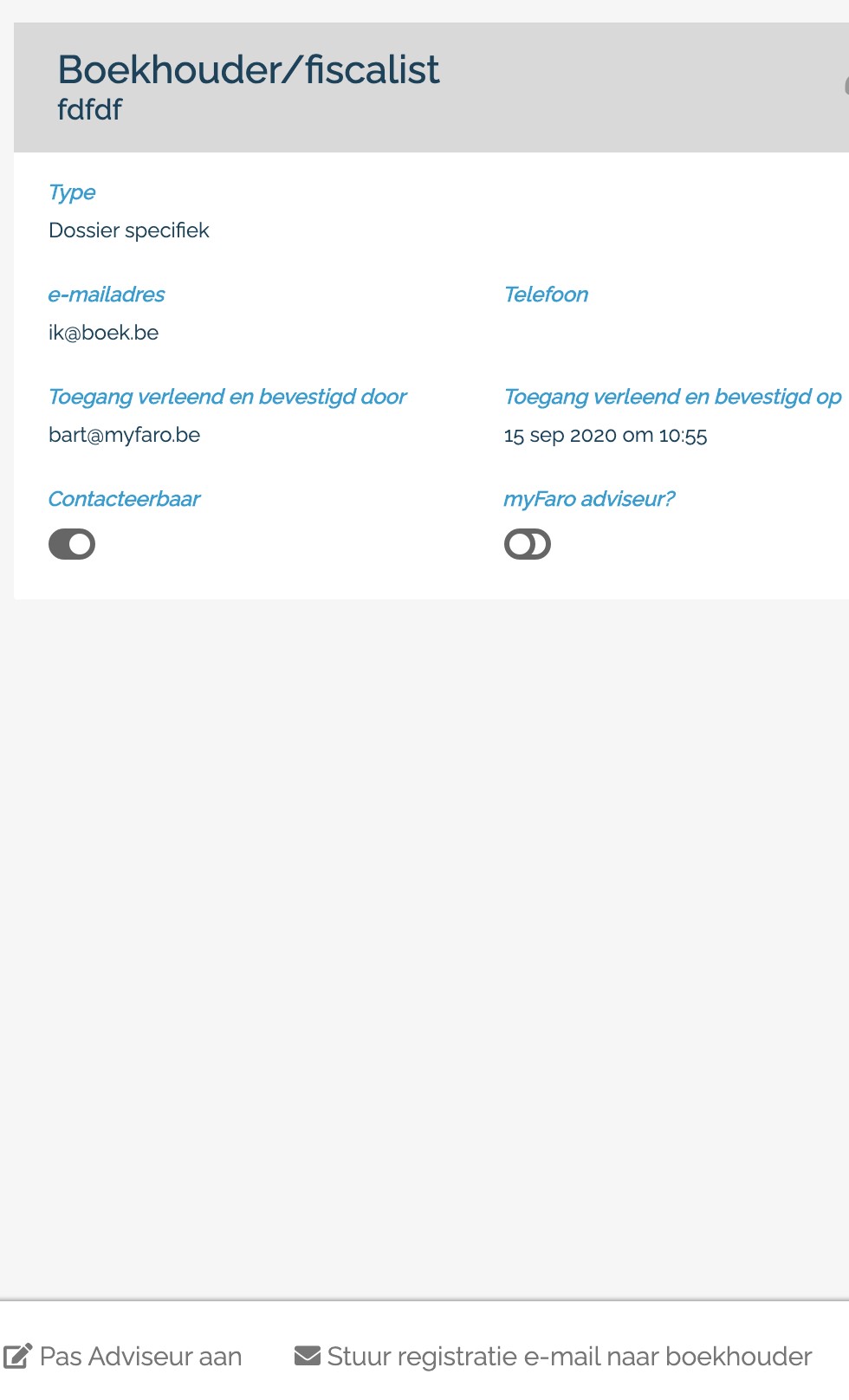
Daarna kan je toegang verlenen via de opties toegang/aanpassen:
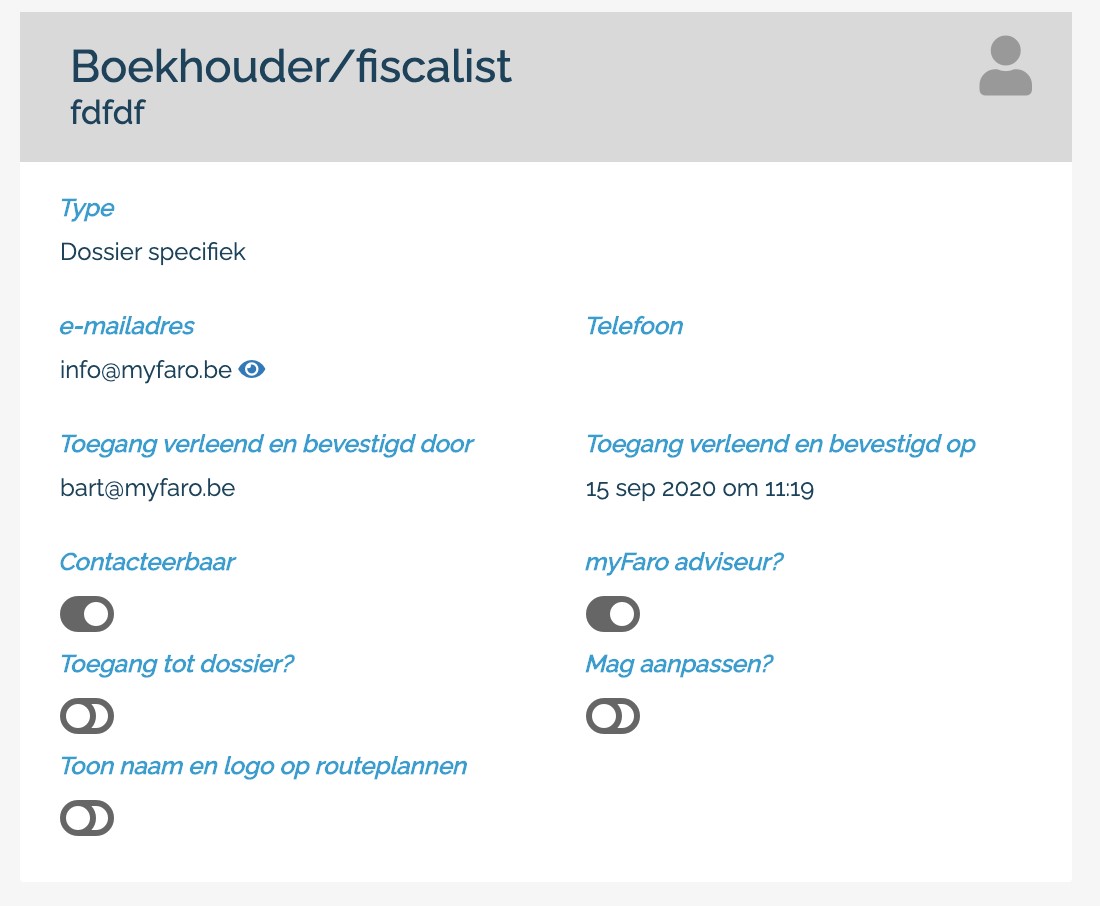
Registratie
In de uitnodigingsemail staat een link naar de registratie pagina waarbij een speciale kortingscode voor boekhouders reeds is ingevuld.

Eenmaal geregistreerd, geef je toegang om dossiers te kunnen bekijken en aanpassen.
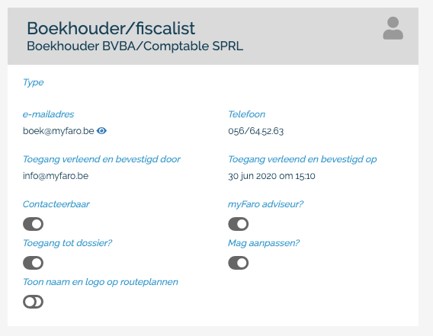
De boekhouder ziet dan de dossiers waarvoor hij toegang heeft en kan via de actiepunten de missende gegevens up-to-date brengen.
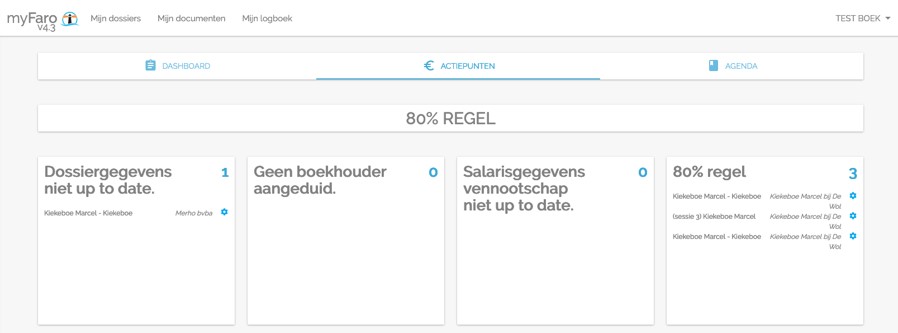
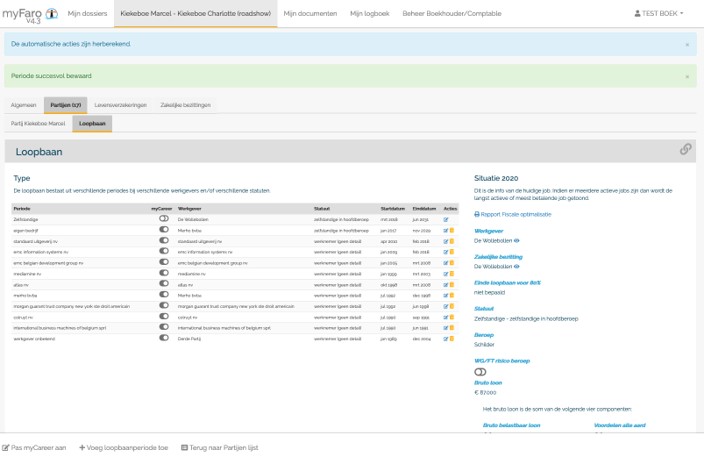
Informatieaanvragen
Doel
Een informatieaanvraag is een webformulier die via email wordt opgestuurd naar de boekhouder en/of de klant met de vraag om gegevens betreffende de vennootschap en loongegevens aan te vullen. Dit gebeurt meestal in het kader van fiscale optimalisatie.
Inhoud van de email
In de uitnodigingsemail staat een link naar het webformulier. Er is geen login nodig; iedereen die de link ontvangt kan het formulier openen en gebruiken.
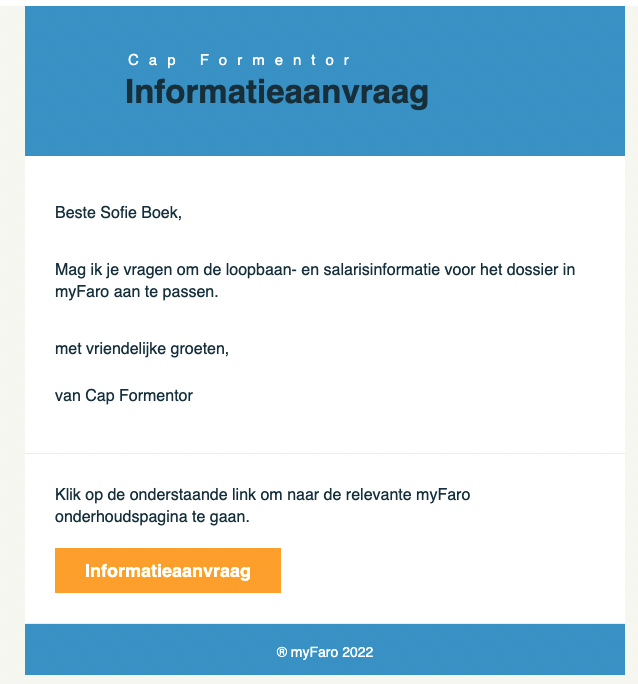
Formaat van een informatieaanvraag
Er zijn twee verschillende formaten waaruit je kan kiezen. Je vindt de optie onder de Rapportertingsopties/Overige in je kantoorinstellingen. In beide formaten worden de velden voorzien van een info icoontje waar een beschrijving te vinden is over het in te vullen veld.
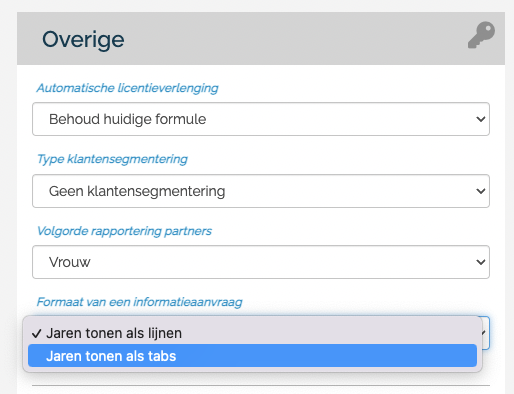
Formaat jaren als rijen in een tabel
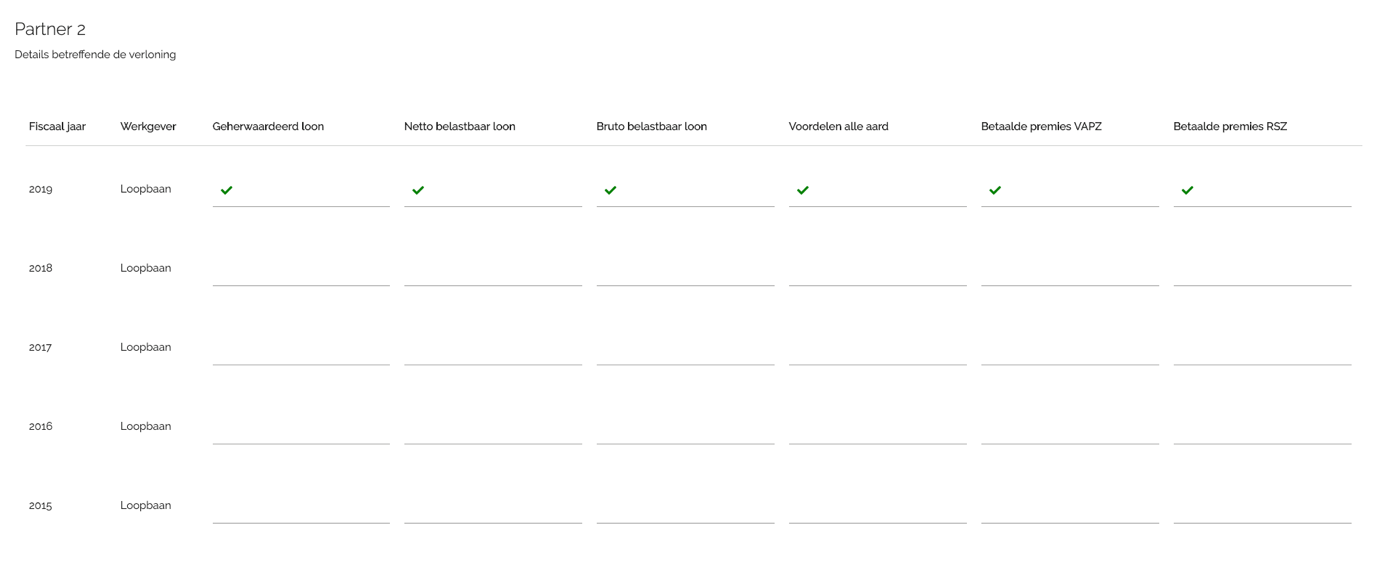
Formaat jaren als tabs
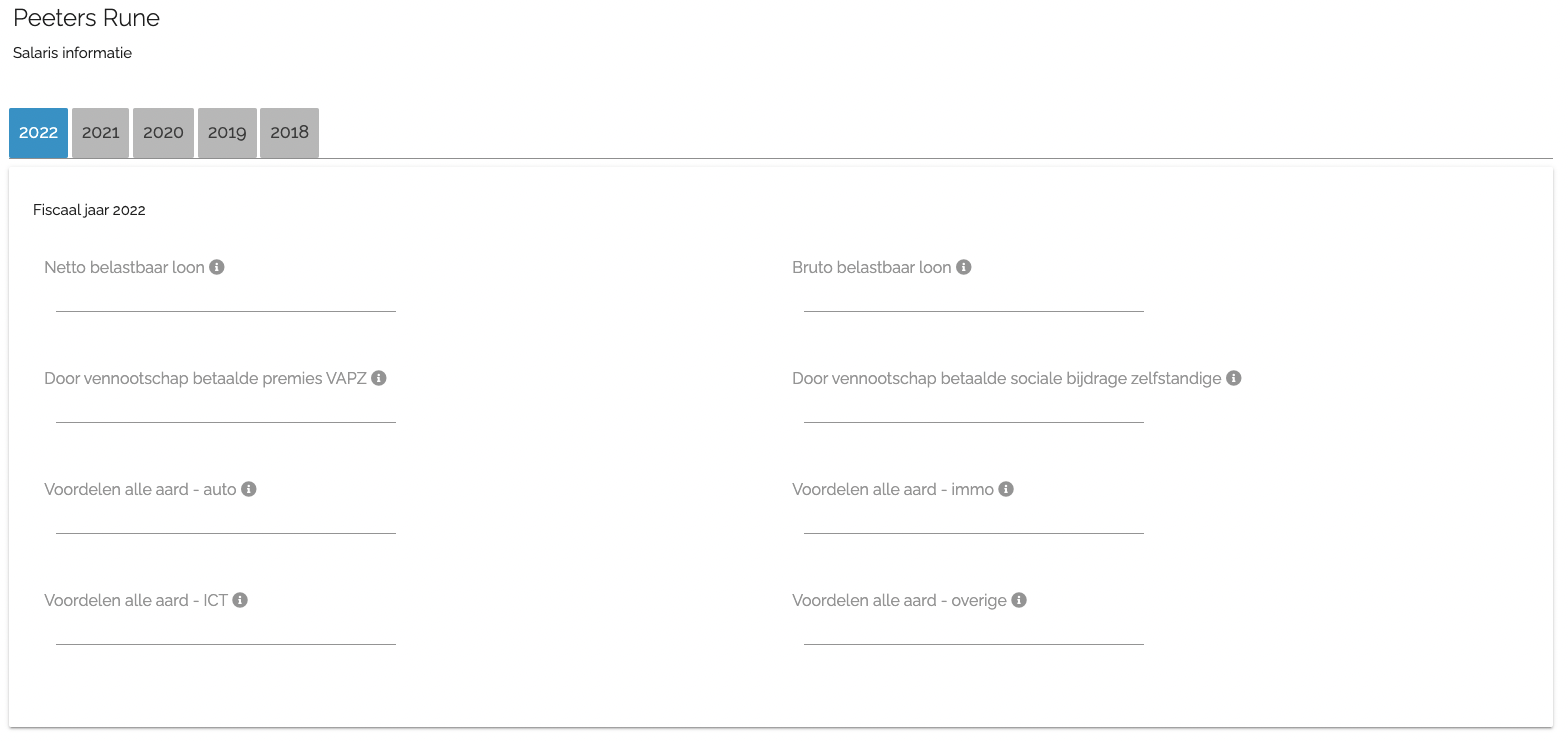
Gebruik
Er wordt in geen van beide formate financiële informatie getoond; er wordt enkel via een groen vinkje aangeduid of een veld reeds gekend is in myFaro. Reeds ingevulde velden kunnen wel overschreven worden met een nieuwe waarde.
De gebruiker kan ook nog een commentaar meegeven en bewaren via de groene knop onderaan.
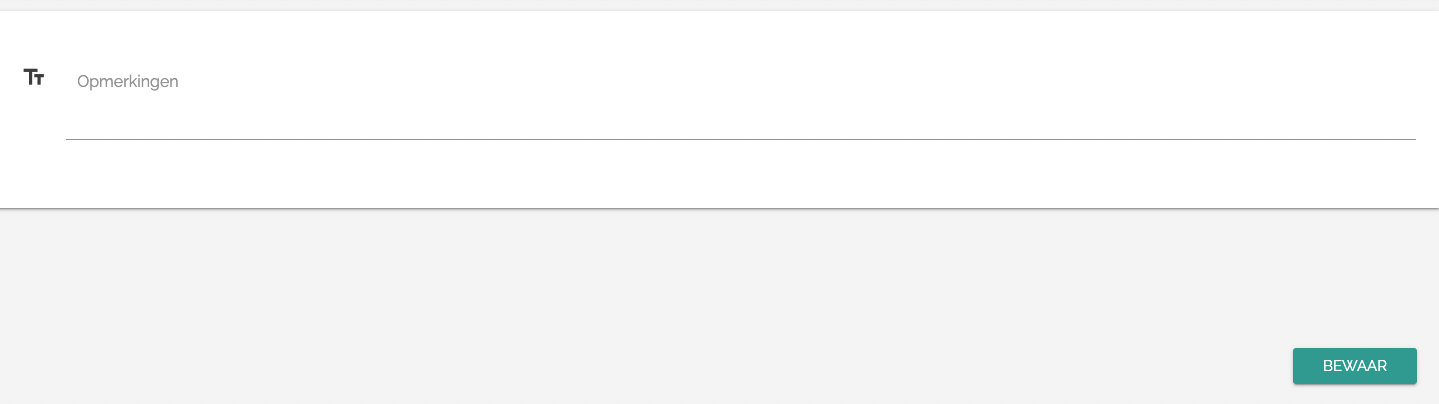
Wanneer de boekhouder of de klant het formulier gebruikt om aanpassingen in te geven zal je via een e-mail op de hoogte gebracht worden.
Zelf een informatieaanvraag aanmaken
In de lijst van informatieaanvragen vind je onderaan een knop 'Voeg informatieaanvraag toe'. Er wordt een nieuwe aanvraag aan de lijst toegevoegd die je dan kan aanpassen, zelf gebruiken of versturen.
Algemeen - via Adviseursnetwerk
De informatieaanvragen die hier worden aangemaakt zijn standaard opgemaakt om voor alle vennootschappen en beide partners gegevens op te vragen.
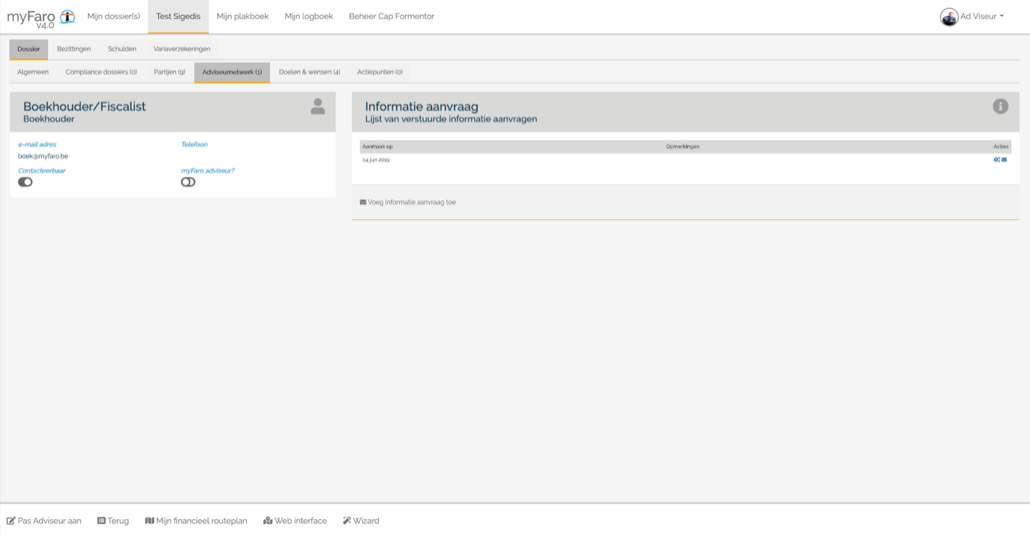
Specifiek - via Partij
De informatieaanvragen die hier worden aangemaakt zijn standaard opgemaakt om enkel salarisgegevens op te vragen voor de partij.

Filteren van partijen en vennootschappen
Je kan een informatieaanvraag aanpassen en zelf beslissen voor welke vennootschappijen en partijen de informatie wordt opgevraagd. Je kan telkens geen, 1 of meerdere items aanduiden.
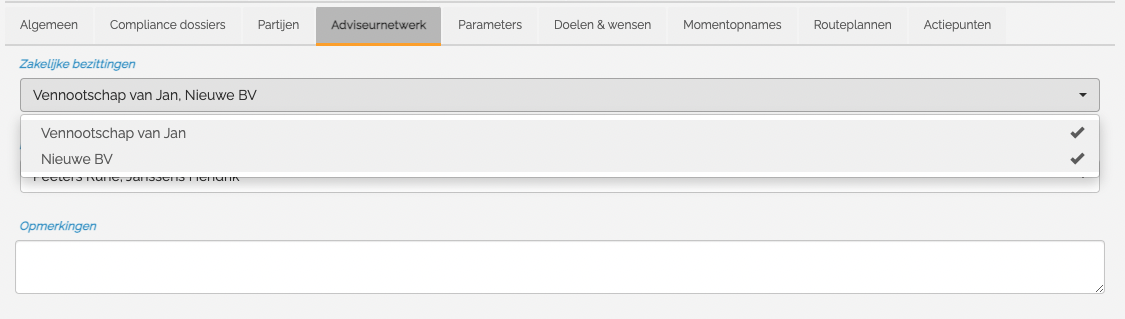
Zelf bekijken en gebruiken
Door op het 'verwerk' icoontje te drukken kan je het webformulier zelf oproepen en gebruiken om gegevens in te geven.
Versturen
Gebruik het 'email' icoontje om de aanvraag te versturen.
Informatieaanvraag versturen via de 80% Wizard
In de 80% Wizard zie je bij de stap 'Lonen' een optie om een informatieaanvraag aan te maken en te versturen naar de boekhouder, indien gekend en contacteerbaar, en de klant. Als je deze optie aanvinkt zal bij het verlaten van de stap de email verstuurd worden.
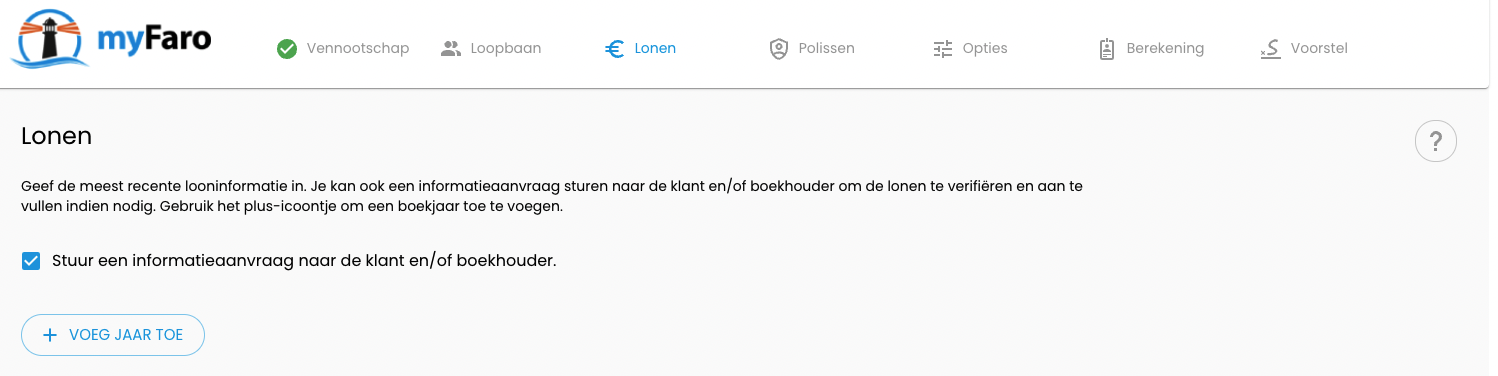
Informatieaanvragen versturen via de actiepunten fiscale optimalisatie
Voor een specifiek actiepunt
Voor elk actiepunten van het type 'Salarisgegevens vennootschap niet up to date' wordt standaard een informatieaanvraag aangemaakt die je via de info knop kan bekijken.
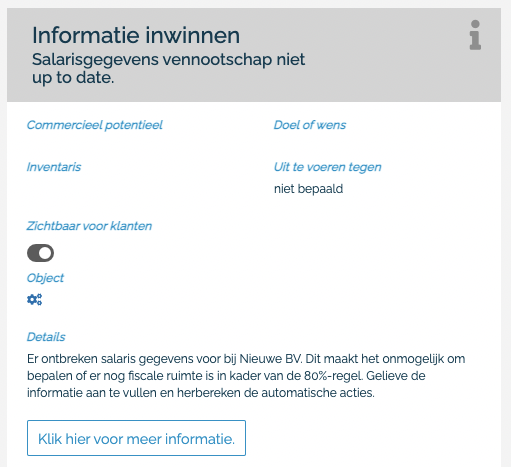
Voor alle actiepunten in het Dashboard
Als je in het dashboard de lijst van actiepunten 'Salarisgegevens vennootschap niet up to date' opvraagt zie je ondereen een actie 'Verstuur email' die voor alle partijen in de lijst een informatieaanvraag zal aanmaken en versturen naar de boekhouder, indien gekend en contacteerbaar, en de klant.